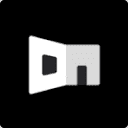使用Remote-SSH插件可在VSCode实现远程开发,首先安装插件并配置SSH主机信息,确保本地与远程连接通畅;随后通过远程资源管理器连接目标服务器,VSCode将自动部署服务端组件;连接成功后即可在本地编辑远程代码,需保证远程环境有基础开发工具及足够权限;若遇问题,检查SSH服务、配置准确性、网络连通性及磁盘空间。

为 VSCode 配置远程开发环境,核心是使用官方的 Remote - SSH 插件,让你在本地编辑、调试运行在远程服务器上的代码。整个过程不复杂,关键是确保本地与远程的连接通畅,并正确安装必要组件。
安装并启用 Remote - SSH 插件
打开 VSCode,在左侧扩展面板中搜索 Remote - SSH,由 Microsoft 官方提供。点击安装后,重启 VSCode 确保插件生效。安装完成后,左侧活动栏会出现一个“远程资源管理器”图标(类似显示器加箭头)。
配置 SSH 连接信息
确保你的本地机器已安装 OpenSSH 客户端(Windows 10/11 一般自带,macOS 和 Linux 原生支持)。然后按下 F1 打开命令面板,输入 “Remote-SSH: Add New SSH Host”,按提示输入:
例如:user@hostname -p portVSCode 会引导你选择 SSH 配置文件(通常是 ~/.ssh/config),添加主机信息后,可在远程资源管理器中看到该主机。
连接并初始化远程环境
在远程资源管理器中点击刚添加的主机,VSCode 会通过终端发起 SSH 连接。首次连接时,它会在远程服务器上自动创建 .vscode-server 目录,并下载对应版本的服务端组件。你需要确保远程账户有写入权限,并且系统已安装 Python、gcc、make 等基础开发工具(某些系统需手动安装)。
连接成功后,窗口左下角会显示绿色的远程标识,此时打开的项目实际位于远程服务器,但操作体验和本地一致。
常见问题处理
如果连接卡住或失败,检查以下几点:
- 确认远程服务器 SSH 服务正在运行(systemctl status sshd)
- 本地 ~/.ssh/config 中的 Host 别名不要重复,端口和用户名准确
- 使用密码登录前,先测试 ssh user@host 能否正常连通
- 防火墙是否放行了对应端口(默认 22)
- 远程磁盘空间不足可能导致 vscode-server 安装失败
基本上就这些。只要 SSH 通了,VSCode 的远程开发环境就能快速跑起来,适合管理云服务器或嵌入式设备上的项目。